Copier + Retourner un élément

Cette fonction permet de retourner en miroir l'objet actif, qui peut être un ensemble, un élément ou une sélection multiple d'ensembles et d'éléments, de part et d'autre d'un plan.
Les fonctions suivantes sont à votre disposition :
| Fonction | |
|---|---|
|
|
Retourner l'élément, via 2 arêtes Le plan utilisé pour retourner l'élément est déterminé par deux arêtes. |
|
Vous accédez aux fonctions suivantes en cliquant sur le symbole |
|
|
|
Retourner l'élément, via ligne 2D L'élément sera retourné en miroir par rapport à une ligne 2D existante. |
|
|
Retourner l'élément, via 2 points 2D L'élément sera retourné en miroir par rapport à une ligne déterminée par deux points 2D. |
|
|
Retourner l'élément, via arête-point Le plan utilisé pour retourner l'élément est déterminé par une arête et deux points. |
|
|
Retourner l'élément, via 3 points Le plan utilisé pour retourner l'élément est déterminé par trois points. |
|
|
Retourner l'élément, autour du plan XY actif Utilise le plan XY du système de coordonnées actuel. |
|
|
Retourner l'élément, autour du plan XZ actif Utilise le plan XZ du système de coordonnées actuel. |
|
|
Retourner l'élément, autour du plan YZ actif Utilise le plan YZ du système de coordonnées actuel. |
Veuillez procéder comme suit :
- Sélectionnez le type de transformation.
- Procédez dans la fenêtre de dialogue aux saisies nécessaires.
|
|
Nombre |
Nombre d'exemplaires à reproduire, original inclus, indiquez par exemple 4 pour obtenir 3 copies. |
|
|
|
Réunir |
L'original et ses répétitions seront réunis par une opération booléenne en un élément. Le nom de l'élément sera le nom de l'original. |
|
|
|
Sans élément supérieur |
Les répétitions seront créées au même niveau et avec le nom de l'original. Cela signifie que si l'original est un élément principal, les répétitions seront alors également des éléments principaux. Si l'original est un élément secondaire, les répétitions seront alors également des éléments secondaires, et toujours sur le même niveau que l'original. Dans les deux cas, vous pouvez identifier et modifier séparément l'original et ses copies. Veuillez à ce sujet prendre note des informations concernant le référencement des éléments. |
|
|
|
Créer un élément supérieur |
L'original et ses répétitions seront regroupés comme éléments secondaires dans un élément vide sous le nom de GROUPE. Les répétitions prennent le nom de l'original. |
|
|
|
Créer un ensemble |
L'original et ses répétitions seront regroupés comme éléments secondaires dans un ensemble sous le nom de GROUPE. Les répétitions prennent le nom de l'original. |
- Cliquez sur Continuer.
- Procédez ensuite de la même façon que dans les fenêtres de dialogue correspondantes de la transformation.
- HiCAD vérifie maintenant les éléments sélectionnés pour la symétrie de retournement en miroir. La boîte de dialogue suivante dépend des paramètres du Gestionnaire de Configuration, sous Modélisation > Création d'élément > Retournement.
Vérification de la symétrie de retournement (symétrie axiale)
Avant de créer l'élément retourné, HiCAD vérifie si l'objet sélectionné est symétrique par retournement (axialement symétrique). Si c'est le cas, l'élément retourné ne sera pas créé au moyen d'un retournement en miroir, mais au moyen d'un déplacement et d'une rotation. L'avantage de cette méthode est qu'aucun nouvel élément ne sera créé lorsque la fonction Répéter + Retourner est appliquée aux éléments référencés. Au lieu de cela, l'élément répété reste lié à l'original par référencement, tandis que la fiche d'article sera également conservée. Si un ensemble n'est pas lui-même symétrique par retournement, mais que les éléments qui lui sont affectés le sont, ces éléments seront alors pivotés et/ou déplacés au lieu d'être retournés en miroir, et tous les autres éléments de l'ensemble seront retournés en miroir.
Vous pouvez spécifier comment les éléments doivent se comporter en cas de symétrie de retournement (axiale) dans le Gestionnaire de Configuration sous Modélisation > Création d'élément > Retournement en modifiant le paramètre Message en cas de symétrie axiale :
- Demander
Il s'agit du paramètre par défaut défini par ISD. Lorsque HiCAD trouve des éléments symétriques par retournement, le message correspondant s'affiche et vous avez la possibilité de décider comment doit se comporter HiCAD en cas de retournement.

- Si possible, pivoter ou déplacer les éléments
Les éléments symétriques par retournement ne seront pas retournés en miroir, mais simplement pivotés et déplacés. - Toujours retourner les éléments
La symétrie sera ignorée et les éléments seront toujours retournés en miroir. Un référencement qui existerait sera alors supprimé.
Si vous utilisez la configuration pour la Construction en acier/métal, le paramètre par défaut est alors Retourner. Cela est spécifié dans le modèle de configuration Module_3DSteel_comp.csv !
 Attention :
Attention :
- Les éléments subordonnés n'échangent pas leur rôle. Cela peut aboutir à ce qu'un ensemble apparaisse bien comme symétrique par retournement, alors qu'un retournement en miroir aura lieu.
- Si les éléments d'un ensemble sont pivotés/retournés différemment, les renvois (HCM, renvois étrangers dans le Feature) leur seront alors supprimés. Cela peut provoquer des erreurs dans l'historique en cas de modification ou de recalcul du Feature.
- Les esquisses planaires peuvent toujours être pivotées/déplacées.
- Les tôles et les multi-éléments de l'acier seront toujours pivotés/déplacés comme un tout ou retournés au complet.
-
Les groupes d'éléments reliés entre eux par des jonctions de l'acier seront toujours considérés comme un tout. Ainsi, soit tous les éléments de l'ensemble seront retournés, soit tous transformés avec la même action Pivoter/Déplacer.
- Les cotations seront toujours retournées.
- La couleur des lignes et des surfaces peut détruire la symétrie.
Exemple :
L'ensemble de l'illustration doit être retourné de part et d'autre le plan XY (la couleur des tôles BL5 est différente, verte et rouge, pour permettre une meilleure compréhension de l'exemple).
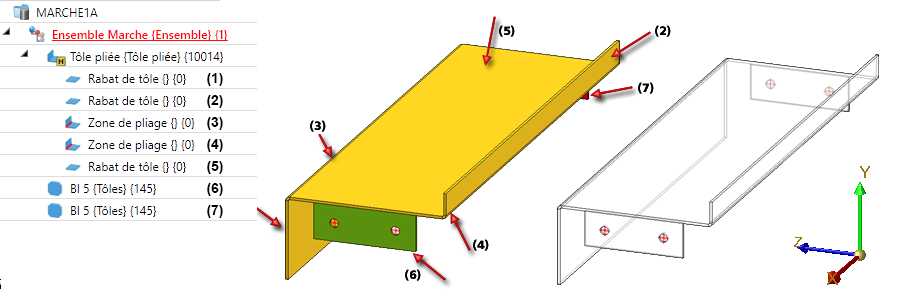
Si on observe tous les éléments de l'ensemble, prix individuellement, ils sont tous symétriques par retournement. Mais l'ensemble lui-même ne l'est pas. En cause, les tôles BL5. Puisque les éléments subordonnés d'un ensemble n'échangent pas leur "rôle" à l'intérieur de l'ensemble, la répétition illustrée ci-dessous ne pourra pas être créée par Pivoter et Déplacer.
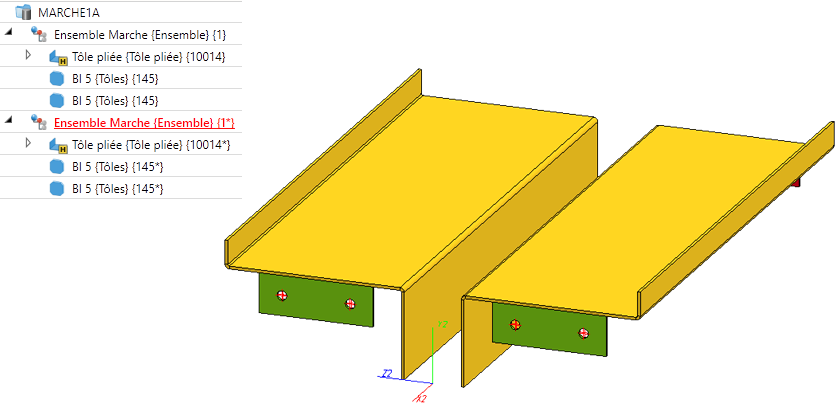
Pivoter et Déplacer l'ensemble d'origine aboutirait à un autre résultat :
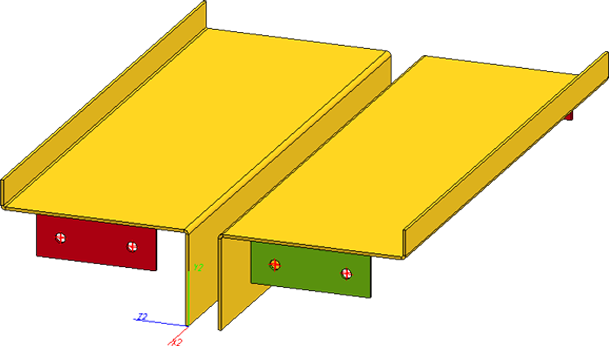
 Nota bene :
Nota bene :
- Pour les éléments symétriques par retournement dont la répétition n'a pas été obtenue par retournement mais par l'action Pivoter/Déplacer, le référencement (interne et externe), ainsi que les liens vers HELiOS sont conservés. En d'autres termes, si l'original est un élément référencé ou lié avec HELiOS, cela vaut alors également pour sa copie. Si l'original est un ensemble, cela se reproduira de façon récursive sur tous ses éléments subordonnés.
- Pour les éléments retournés, au contraire, le référencement (interne et externe), ainsi que les liens vers HELiOS seront supprimés dans sa copie.
- Exception : pour les parties standardisées, les liens avec HELiOS sont conservés.

 .
. 








